usb驱动程序教程
NTS360RM系列全站仪USB驱动安装说明
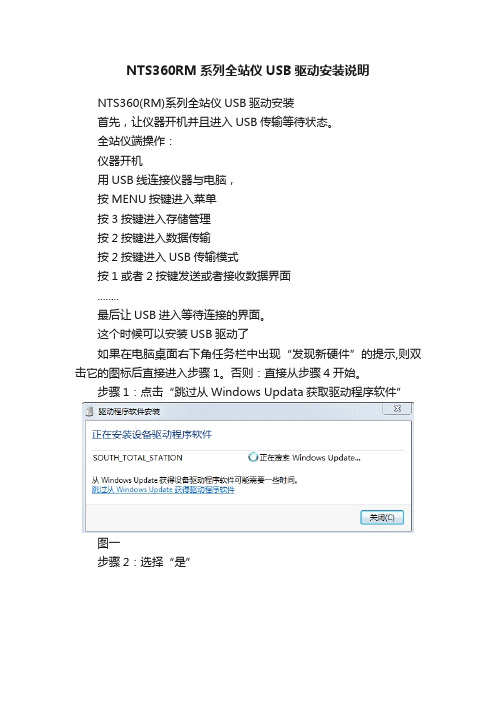
NTS360RM系列全站仪USB驱动安装说明NTS360(RM)系列全站仪USB驱动安装首先,让仪器开机并且进入USB传输等待状态。
全站仪端操作:仪器开机用USB线连接仪器与电脑,按MENU按键进入菜单按3按键进入存储管理按2按键进入数据传输按2按键进入USB传输模式按1或者2按键发送或者接收数据界面........最后让USB进入等待连接的界面。
这个时候可以安装USB驱动了如果在电脑桌面右下角任务栏中出现“发现新硬件”的提示,则双击它的图标后直接进入步骤1。
否则:直接从步骤4开始。
步骤1:点击“跳过从Windows Updata获取驱动程序软件”图一步骤2:选择“是”图二步骤3:点击“关闭”。
图三步骤4:打开“我的电脑”的属性,点击“硬件”标签,点击“设备管理器”,打开的窗口如图所示:图四注意到其中的:(黄色叹号)步骤5:鼠标右键单击SOUTH_TOTAL_STATION点击“更新驱动程序软件”,进入如下界面(图五):图五步骤6:选择“浏览计算机以查找驱动程序软件(R)”进入图六:图六步骤7:该驱动程序适用于32位系统和64位系统)点击“浏览(R)”找到光盘中的“360RM 传输及usb驱动”文件夹。
(注意路径和勾选“包括子文件夹”)点击进入,点击“下一步”出现如图四所示:图七步骤8:等待1--2分钟,页面出现图八所示:图八步骤9:点击关闭,驱动安装完成。
再次进入“设备管理器”图九观察发现(黄色叹号)消失,说明驱动已经安装成功。
如何安装485-〉USB转换器的驱动程序

《如何安装485-〉USB转换器的驱动程序》
“AUTO-温室灌溉控制器”采用RS485通讯总线进行通讯(通过电脑的com口,也叫串口(串行通讯口)),
但低配置的Pc机和家用型笔记本电脑通常不配置串口,因此,必须将485信号转换成USB信号。
安装及调试步骤:
1.将“485-〉USB转换器”的(T/R+)与“AUTO-温室灌溉控制器”的“485A”端子相连。
2.将“485-〉USB转换器”的(T/R-)与“AUTO-温室灌溉控制器”的“485B”端子相连。
3.将驱动光盘放入光驱,将“485-〉USB转换器”插入计算机USB接口,Windows XP能自
动查找驱动程序,根据提示,完成安装。
4.从“开始”-〉“设置”-〉“控制面板”-〉“性能和维护”-〉“系统”-〉“硬件”-〉“设
备管理器”-〉端口(COM和LPT).查看系统将“485-〉USB转换器”设为哪一个COM口(com1-com8)
5.如果默认出的COM口在COM9以上,需要将其调整到COM1——COM4里来,方法为:
◆右键点击COM口
◆选“属性”——〉PORT SETTINGS
◆选“Advanced”
◆将“com Port Number”设为 COM1——COM4的范围里
6.将“AUTO-温室灌溉控制”软件中,设成与上一项相同的COM口。
USB键盘驱动程序

USB键盘驱动程序什么是USB键盘驱动程序?USB键盘驱动程序是指用于控制和操作连接到计算机的USB键盘的软件。
它可以让计算机识别和响应键盘上的按键操作,并将其转换为文本或控制命令等计算机可以理解的语言。
USB键盘驱动程序的工作原理USB键盘驱动程序的工作原理是与USB控制器通信,将USB键盘发送的数据转换成可识别和处理的格式。
当用户在键盘上按下一个按键时,键盘会发送一个信号到USB控制器,控制器将该信号传递给USB键盘驱动程序。
驱动程序解析该信号并将其转换为相应的字符代码或控制命令,并将其传输到计算机操作系统的键盘输入队列中。
USB键盘驱动程序的类型USB键盘驱动程序通常分为两种类型:内核驱动程序和用户空间驱动程序。
内核驱动程序内核驱动程序运行在计算机的内核空间中,可以直接访问硬件设备和操作系统资源。
它通常具有较高的性能和稳定性,并具有良好的兼容性。
内核驱动程序可以提供对USB键盘的完整支持,包括高级功能和按键映射等。
用户空间驱动程序用户空间驱动程序运行在计算机的用户空间中,它通过调用内核空间提供的API来与USB键盘进行通信。
用户空间驱动程序通常具有较高的灵活性和可定制性,但对于一些高级功能和安全性较高的应用程序可能不够稳定和可靠。
USB键盘驱动程序的安装和卸载USB键盘驱动程序通常随着操作系统安装而一同安装。
可以通过设备管理器来检查并安装或更新键盘驱动程序。
对于需要卸载键盘驱动程序的情况,可以通过设备管理器或控制面板中的程序和功能来卸载。
USB键盘驱动程序的更新和维护USB键盘驱动程序通常需要定期更新以适应新的操作系统版本和硬件设备。
更新键盘驱动程序可以解决一些已知的问题,并提高键盘的性能和稳定性。
可以通过设备管理器或厂商官方网站下载并更新键盘驱动程序。
在日常使用过程中,USB键盘驱动程序也需要进行维护和保养。
可以定期清除键盘上的灰尘和污垢,检查键盘连接处的电缆和接口,并避免键盘接触水和阳光直射等因素。
PLC编程电缆USB口转串口驱动程序安装及COM口寻找方法(通用)
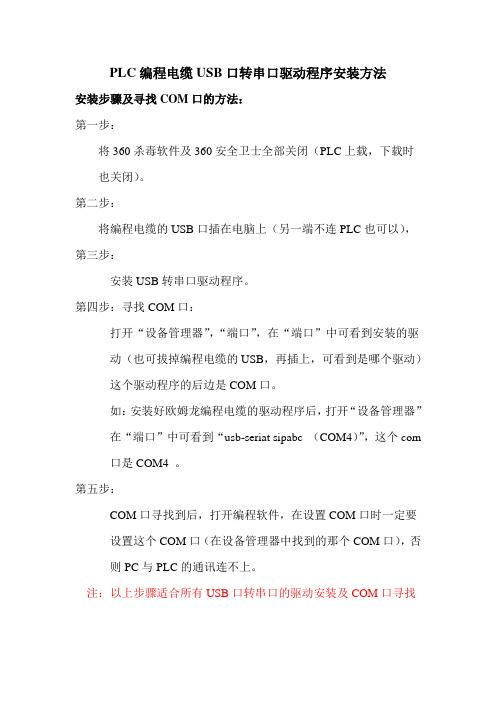
PLC编程电缆USB口转串口驱动程序安装方法
安装步骤及寻找COM口的方法:
第一步:
将360杀毒软件及360安全卫士全部关闭(PLC上载,下载时
也关闭)。
第二步:
将编程电缆的USB口插在电脑上(另一端不连PLC也可以),第三步:
安装USB转串口驱动程序。
第四步:寻找COM口:
打开“设备管理器”,“端口”,在“端口”中可看到安装的驱
动(也可拔掉编程电缆的USB,再插上,可看到是哪个驱动)这个驱动程序的后边是COM口。
如:安装好欧姆龙编程电缆的驱动程序后,打开“设备管理器”
在“端口”中可看到“usb-seriat sipabc (COM4)”,这个com
口是COM4 。
第五步:
COM口寻找到后,打开编程软件,在设置COM口时一定要
设置这个COM口(在设备管理器中找到的那个COM口),否
则PC与PLC的通讯连不上。
注:以上步骤适合所有USB口转串口的驱动安装及COM口寻找。
USB-RS232驱动程序安装说明
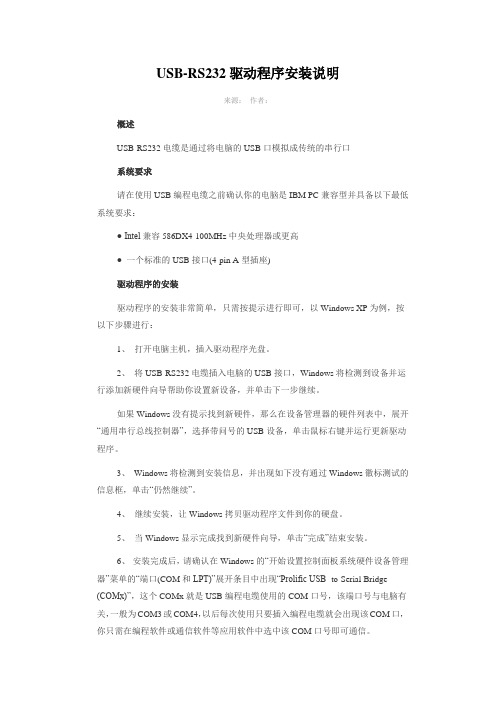
USB-RS232驱动程序安装说明来源:作者:概述USB-RS232电缆是通过将电脑的USB口模拟成传统的串行口系统要求请在使用USB编程电缆之前确认你的电脑是IBM PC兼容型并具备以下最低系统要求:● Intel兼容586DX4-100MHz中央处理器或更高● 一个标准的USB接口(4-pin A型插座)驱动程序的安装驱动程序的安装非常简单,只需按提示进行即可,以Windows XP为例,按以下步骤进行:1、打开电脑主机,插入驱动程序光盘。
2、将USB-RS232电缆插入电脑的USB接口,Windows将检测到设备并运行添加新硬件向导帮助你设置新设备,并单击下一步继续。
如果Windows没有提示找到新硬件,那么在设备管理器的硬件列表中,展开“通用串行总线控制器”,选择带问号的USB设备,单击鼠标右键并运行更新驱动程序。
3、Windows将检测到安装信息,并出现如下没有通过Windows徽标测试的信息框,单击“仍然继续”。
4、继续安装,让Windows拷贝驱动程序文件到你的硬盘。
5、当Windows显示完成找到新硬件向导,单击“完成”结束安装。
6、安装完成后,请确认在Windows的“开始设置控制面板系统硬件设备管理器”菜单的“端口(COM和LPT)”展开条目中出现“Prolific USB- to-Serial Bridge (COMx)”,这个COMx就是USB编程电缆使用的COM口号,该端口号与电脑有关,一般为COM3或COM4,以后每次使用只要插入编程电缆就会出现该COM口,你只需在编程软件或通信软件等应用软件中选中该COM口号即可通信。
驱动程序的删除删除驱动程序是为了释放COM口资源以便其他设备使用,或驱动程序故障时需将其删除后重新安装,按下面步骤删除驱动程序:1、从你的电脑上拔下USB编程电缆。
2、运行面板中的添加或删除程序”,选择“Prolific USB- to-Serial Bridge (COMx)”,单击删除按钮。
USB驱动移植教程

USB驱动移植教程一.USB驱动框架在Linux系统中,提供了主机侧和设备侧视角的USB驱动框架,这里,仅仅讲解主机侧角度看到的USB驱动框架。
从主机侧的角度而言,需要编写的USB驱动程序包括主机控制器驱动和设备驱动两类。
USB主机控制器驱动程序控制插入其中的USB设备,而USB设备驱动程序控制该设备如何作为设备与主机通信。
在USB主机控制器驱动和USB设备驱动之间还有一层叫USB核心层。
USB核心负责USB驱动管理和协议处理工作,它通过定义一些数据结构、宏和功能函数,向上为USB设备驱动提供编程接口,向下为USB主机控制器驱动提供编程接口;通过全局变量维护整个系统的USB设备信息,完成设备热插拔控制、总线数据传输控制等。
说了那么多,无图无真相啊~~Linux USB主机侧驱动总体框架二.USB驱动移植步骤1.S5PV210主机控制驱动的移植USB主机控制器有3种规范,UHCI(Universal Host Controller Interface),这种规范主要是Intel、Via芯片公司提供支持PC主板的;OHCI(Open Host Controller Interface),这种规范是微软提出来的,主要应用在非PC系统上的嵌入式领域上的USB芯片;EHCI(Enhanced Host Controller Interface),这种后来为提高USB速度而提出的规范,它支持最高速度为480Mbps。
在《S5PV210_UM_REV1.1》手册上搜索OHCI关键词,会发现下面一段话这表明S5PV210这款CPU支持一个USB主机接口,同时支持EHCI和OHCI这两种规范,支持USB1.1和USB2.0规范,支持最高的外设传输速率为480Mbps。
注意了,它并不支持USB3.0规范的USB设备,所以做测试的时候,千万不要拿USB3.0规范的USB设备去测试。
2.1移植ohci-s5p驱动打开内核目录:driversusbhost,发现Linux系统提供了大量的主机控制器驱动,找遍所有平台,都没有找到ohci-s5p.c源码。
Windows 7和USB 3.0驱动程序安装指南说明书
The “Setup is starting...” screen will show up if the USB 3.0 driver is loaded correctly.Follow the onscreen instructions to complete the Windows® 7 installation. Method 2: Using a modified Windows® 7 ISOLoad USB 3.0 drivers and install Windows® 7 using a modified Windows® 7 installation DVD. Requirement:• 1 x ASUS support DVD• 1 x Windows® 7 installation source• 1 x Working system (PC or notebook)- Select the USB storage device and click next.Click the refresh icon if the USB storage device is not displayed.- C lick Yes to clear the contents on the USB storage device and create a bootable USB device.Make sure to backup contents on the USB storage device, as it will be formatted.- Once completed, click OK to finish.- Check I agree and then click Next.- Once completed, click OK to finish.- Burn this ISO file onto an empty DVD to create a modified Windows® 7 installation DVD.Insert the modified Windows® 7 installation DVD into an ODD or connect the USB storage device with modified Windows® 7 installation files onto your 100 series and Braswell platform.Power on your system and press F8 during POST (Power-On Self Test) to enter the boot screen.Select the ODD or USB storage device as the boot device.The USB 3.0 driver will be loaded automatically during installation startup.。
USB驱动安装说明
USB驱动安装说明为了保证您正确安装使用USB刻字机,请在使用前仔细阅读本说明。
(一)、刻字机通电1、机器机架安装结束,把刻字机放置到支架上,通上电源,并把随机带的USB数据线连接到刻字机和电脑上。
2、打开刻字机电源开关。
注意:随机带的USB数据线是一头方口,一头扁口,请将方口那头连接到刻字机上,扁口那头插到电脑USB口上。
(二)、USB接口驱动安装1、在文件夹中找到cutting plotter.EXE,2、双击出现以下对话框,点击INSTALL程序会自动安装3、如果安装过程请出现其他对话框时请点击“仍然继续”,如下图:4、如果没有出现上面情况,就直接等到出现“驱动安装成功”字样。
USB 接口驱动安装完毕。
虚拟串口设置1、USB驱动安装完毕后,请用鼠标右键点击桌面“我的电脑”——“属性”,如下图:2、点击上方菜单栏中的“硬件”——“设备管理器”,如下图:3、用鼠标右键点击“端口”——“USB-SERIAL CH34(COM1)——“属性”如下图:4、点击“端口设置”,如下图:注意:每秒位数(就是软件中的输出波特率)设置成9600。
5、用鼠标点击“高级”,出现以下对话框:选择COM3,然后点击“确定”,虚拟端口设置完成。
文泰2009版本或更高版本支持虚拟COM3或COM4,用户在设置本虚拟端口时请根据计算机实际闲置的端口来设置。
不一定非要设置在COM1或COM2端口。
注意:请将“接收缓冲区”“传输缓冲区”调到最低那头。
6、如果USB端口显示的不是“COM3”, 右键选择“扫描检测硬件改动”,则自动变为“COM3”,如下图:文泰刻绘软件输出设置1、打开文泰软件,编辑好文本,点击“文件——刻绘输出”或点击菜单栏中的出现以下对话框:2、点击对话框左上角的“刻绘设备”,出现一下对话框:3、选择“其他”——支持HPGL指令刻字机,然后点击“添加”,如下图;4、输出端口设置:点击“端口设置”如下图:“端口类型”选择“串口”,在“已安装端口”那里选择“COM3”,如果没有就在“端口号”选择“3”,点击“增加”即设置好COM3端口。
Hytera USB驱动安装程序用户操作指南
文档编号:文档版本:密页Hytera USB 驱动安装程序用户操作指南修订记录修订版本日期作者描述备注1.00 2010年9月5日李良晓描述USB驱动安装程序的使用初稿2.00 2010年9月30日李良晓提升为全自动化安装目录Contents修订记录 (2)目录 (3)1概述 (4)1.1目的 (4)1.2背景 (4)1.3范围 (4)1.4安装环境 (4)1.5文件组织 (4)1.6缩略语和定义 (4)2安装USB驱动操作指南 (5)第一部分:安装驱动程序软件 (5)2.1步骤1: (5)2.2步骤2: (6)2.3步骤3: (6)2.4步骤4: (7)2.5步骤5: (7)2.6步骤6: (9)第二部分:安装硬件 (9)2.8安装过程提示 (9)3特殊情况解决办法 (10)3.1系统禁止安装的情况 (10)3.2W INDOWS 7或V ISTA上的安装: (13)3.2.1需要管理员权限 (13)3.2.2.遇到W INDOWS 安全提示 (13)3.3硬件安装出现问题 (14)4驱动安装程序的卸载 (14)4.1步骤1: (14)4.2步骤2: (14)4.3步骤3: (15)1 概述1.1 目的本手册说明USB驱动程序安装的过程。
1.2 背景USB驱动的安装存在较大难度,手动安装住住出错,本安装程序用于解决手动安装的问题。
本手册讲解驱动程序安装的过程。
1.3 范围本文档适用所有需要使用USB驱动程序的用户。
1.4 安装环境Windows XP, Windows Vista, Windows 7.驱动程序仅适用32位操作系统。
1.5 文件组织仅一个安装程序文件。
1.6 缩略语和定义缩略语全称描述2 安装USB驱动操作指南驱动程序安装,仅需要运行安装程序,按提示操作即可完成安装,正常情况无需阅读本部分。
本部分仅供参考使用。
第一部分:安装驱动程序软件2.1 步骤1:断开对讲机与PC机的连接,双击驱动安装软件。
(简易USB驱动)开发指导
实验七(2)设备驱动开发指导块设备种类多,使用广泛,其驱动程序的开发也比字符设备复杂。
通过本实验,大家要开发一个实际块设备(U盘)的驱动程序,将能够更深入地掌握块设备驱动程序的开发方法。
Linux下已经有一个通用的U盘驱动程序usb-storage.o,其源程序放在目录drivers\usb\storage下(相对于内核源码根目录)。
但这个驱动的实现相当复杂,本实验希望开发一个相对简单些的U盘驱动程序,不求高性能,只求结构明朗、清晰易懂,主要是让大家掌握一个实际块设备的驱动方式,从而加深理解。
事实上,本实验开发的驱动程序应该能够适用于所有基于Bulkonly传输协议的USB大容量存储设备(USB Mass Storage),比如USB移动硬盘和USB外置光驱,USB闪存盘(U 盘)只是其中的一种。
由于USB大容量存储设备具有容量大、速度快、连接灵活、即插即用、总线供电等优点,它们得到了广泛使用,掌握这类设备驱动程序的开发技术无疑具有很强的实用性。
实验内容编写一个U盘驱动程序myudisk,只要求能够驱动某个型号的U盘,能够支持U盘的常规操作,如命令hexdump、mke2fs和mount等。
同时,要求在系统内核日志中显示出U盘的容量。
若有余力,可增加多分区支持功能。
实验基础和思路在教材中P130,讲解了如何编写一个Ramdisk块设备驱动程序(sbull.c),称为radimo;在文献《Linux Device Drivers》讲解了如何编写一个USB设备驱动程序,并以Linux源代码中的usb-skeleton.c为例。
虽然前者驱动的并不是一个实际的块设备,且后者又只是针对usb字符设备,但是它们提供了一个不错的基础,通过合并我们就能基本得到一个支持usb块设备的驱动程序。
之所以说基本得到,是因为合并后只是有了块设备、USB设备的驱动支持框架,但还缺一样:对U盘(USB块设备)的实际访问操作。
- 1、下载文档前请自行甄别文档内容的完整性,平台不提供额外的编辑、内容补充、找答案等附加服务。
- 2、"仅部分预览"的文档,不可在线预览部分如存在完整性等问题,可反馈申请退款(可完整预览的文档不适用该条件!)。
- 3、如文档侵犯您的权益,请联系客服反馈,我们会尽快为您处理(人工客服工作时间:9:00-18:30)。
编写Windows 的usb驱动程序教程Windows 是微软推出的功能强大的嵌入式操作系统,国内采用此操作系统的厂商已经很多了,本文就以windows 为例,简单介绍一下如何开发windows 下的USB驱动程序。
Windows 的USB系统软件分为两层: USB Client设备驱动程序和底层的Windows CE实现的函数层。
USB设备驱动程序主要负责利用系统提供的底层接口配置设备,和设备进行通讯。
底层的函数提本身又由两部分组成,通用串行总线驱动程序(USBD)模块和较低的主控制器驱动程序(HCD)模块。
HCD负责最最底层的处理,USBD模块实现较高的USBD函数接口。
USB设备驱动主要利用 USBD接口函数和他们的外围设备打交道。
USB设备驱动程序主要和USBD打交道,所以我们必须详细的了解USBD提供的函数。
主要的传输函数有:abourttransfer issuecontroltransferclosetransfer issuein te rruptransfergetisochresult issueisochtransfergettransferstatus istransfercompleteissuebulktransfer issuevendortransfer主要的用于打开和关闭usbd和usb设备之间的通信通道的函数有:abortpipetransfers closepipeisdefaultpipehalted ispipehaltedopenpipe resetdefaultpiperesetpipe相应的打包函数接口有:getframelength getframenumber releaseframelengthcontrolsetframelength takeframelengthcontrol取得设置设备配置函数:clearfeature setdescriptorgetdescriptor setfeaturegetinterface setinterfacegetstatus syncframe与usb进行交互的实现方法相关的多任务函数:findinterface registerclient device idgetdeviceinfo registerclientsettingsgetusbdversion registernotificationroutineloadgenericinterface driver translatestringdescropenclientregisterkey unregisternotificationroutine常见的Windows 下USB的设备驱动程序的编写有以下几种方法:●流式接口函数这种驱动程序主要呈现流式函数接口,主要输出XXX_Init,XXX_Deinit,XXX_Open,XXX_Close,XXX_Open,XXX_Close,XXX_Read,XXX_Write,XX X_Seek, XXX_IOControl,XXX_PowerUp,XXX_PowerDown等流式接口,注意上述的几个接口一定都要输出,另外XXX必须为三个字符,否则会出错。
但是此类的驱动程序不是通过设备管理接口来加载的,所以必须手工的调用RegisterDevice()和 DeregisterDevice()函数来加载和卸载驱动程序。
用户可以将此类的设备作为标准的文件来操作,只要调用相应的文件操作就可以和驱动程序打交道。
●使用现有的Window 的应用程序接口此类设备主要是利用Windows 中已经有了现成的函数接口,例如USB Mass Storage Disk,它主要利用现有的Windows 中已经有的可安装文件系统接口,呈现给系统可用的文件系统,对于用户来讲,它是透明的,用户仅仅感觉在操作一个文件夹。
●创建指定到特定的USBD的用户指定的API这种方法在USBD呈现设备时不需要任何限制,主要是特制的提供API给用户,一般不太常见。
USB设备驱动程序必须输出的函数有:● USBDeviecAttach当USB设备连接到计算机上时,USBD模块就会调用此函数,这个函数主要用于初始化USB设备,取得USB设备信息,配置USB设备,并且申请必需的资源。
● USBInstallDriver主要用于创建一个驱动程序加载所需的注册表信息,例如读写超时,设备名称等。
● USBUninstallDriver主要用于释放驱动程序所占用的资源,以及删除USBInstallDriver函数创建的注册表等。
上述的三个函数接口是所有的USB驱动程序必须提供的,缺一不可。
另外比较重要的是USB设备驱动程序的注册表配置,一般的USB设备驱动程序的注册表配置HKEY_LOCAL_MACHINE\Drivers\USB \LoadClients下,每个驱动程序的子键都有Group1_ID\Group2_ID\Group3_ID\Driver name格式,如果注册表信息与USB设备信息符合,USBD就会加载此驱动程序。
否则设备的子键应该由供应商,设备类和协议信息通过下划线组成。
例如你有个PDA设备,它具有一个USB接口,它的供应厂商ID假设为0x0888,设备ID 为0x0999,没有使用特殊的协议,那么它的加载注册表应该写为:[HKEY_LOCAL_MACHINE\Drivers\USB\LoadClients\2184_2457\Default\Default\PDA] "DLL"="pdausb.dll"需要注意的是注册表构成都是十进制数值来标识的,注意一下十进制和十六进制的转换。
有了这些基本信息,就可以编写USB设备了。
首先,必须输出USBD要求调用的三个函数,首先到设备插入到USB端口时,USBD会调用USBDeviceAttach()函数,相应的代码如下:extern c boolusbdeviceattach(usb_handlehdevice, // usb设备句柄lpcusb_funcslpusbfuncs, // usbdi的函数集合lpcusb_interfacelpinterface, // 设备接口描述信息lpcwstrszuniquedriverid, // 设备id描述字符串。
lpboolfacceptcontrol, // 返回true,标识我们可以控制此设备,反之表示不能控制dworddwunused){*facceptcontrol = false;// 我们的鼠标设备有特定的描述信息,要检测是否是我们的设备。
if (lpinterface == null)return false;// 打印相关的usb设备接口描述信息。
debugmsg(zone_init,(text(usbmouse: deviceattach, if %u, #ep:%u, class:%u, sub:%u,prot:%urn),lpinterface->descriptor.binterfacenumber,lpinterface->descriptor.bnumendpoints,lpinterface->descriptor.binterfaceclass,lpinterface->descriptor.binterfacesubcl ass,lpinterface->descriptor.binterfaceprotocol));// 初试数据usb鼠标类,产生一个接受usb鼠标数据的线程cmouse * pmouse = new cmouse(hdevice, lpusbfuncs, lpinterface);if (pmouse == null)return false;if (!pmouse->initialize()){delete pmouse;return false;}// 注册一个监控usb设备事件的回调函数,用于监控usb设备是否已经拔掉。
(*lpusbfuncs->lpregisternotificationroutine)(hdevice,usbdevicenotifications, pmouse);*facceptcontrol = true;return true;}第二个函数是 usbinstalldriver()函数,一些基本定义如下:constwchargcszregisterclientdriverid[] = lregisterclientdriverid;constwchargcszregisterclientsettings[] = lregisterclientsettings;constwchargcszunregisterclientdriverid[] = lunregisterclientdriverid;constwchargcszunregisterclientsettings[] = lunregisterclientsettings;constwchargcszmousedriverid[] = lgeneric_sample_mouse_driver;函数接口如下:extern c boolusbinstalldriver(lpcwstrszdriverlibfile) // @parm [in] - contains client driver dll name {bool fret = false;hinstancehinst = loadlibrary(lusbd.dll);// 注册usb设备信息if(hinst){lpregister_client_driver_idpregisterid = (lpregister_client_driver_id)getprocaddress(hinst, gcszregisterclientdriverid);lpregister_client_settingspregistersettings =(lpregister_client_settings) getprocaddress(hinst, gcszregisterclientsettings);if(pregisterid && pregistersettings){usb_driver_settingsdriversettings;driversettings.dwcount = sizeof(driversettings);// 设置我们的特定的信息。
